Apple Watch-számlapok megosztása
A cikk bemutatja, hogyan oszthat meg barátaival Apple Watch-számlapokat, és hogyan veheti használatba a barátaitól vagy az internetről kapott számlapokat.
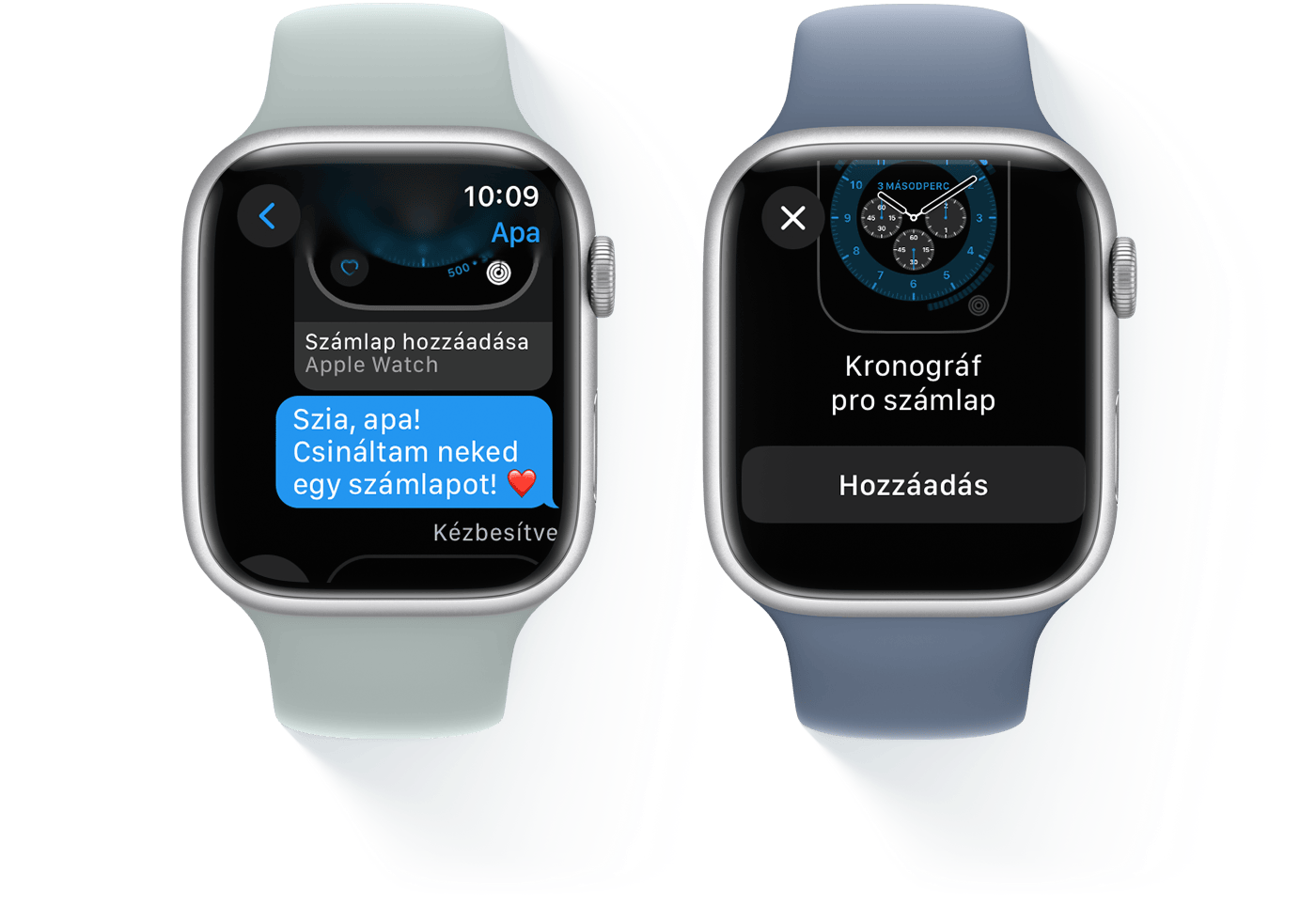
Számlap megosztása az Apple Watchról
Győződjön meg róla, hogy a megosztani kívánt számlap látható az Apple Watchon.
Nyomja meg hosszan a kijelzőt, majd koppintson a .

Koppintson a Kontakt hozzáadása elemre, majd válasszon a címzettlistából. A képernyő tetején található gombok használatával is megkeresheti a kívánt kontaktot a hangjával, böngészhet az összes kontaktja között, illetve beírhatja a telefonszámot is.
Koppintson a számlap nevére, majd adja meg mindegyik komplikáció esetén, hogy adatokkal együtt vagy adatok nélkül szeretné-e megosztani. Ki is zárhat komplikációkat a számlap megosztásakor. Alapértelmezés szerint a rendszer az összes komplikációt adatokkal együtt osztja meg, ha vannak. Koppintson a Kész elemre, amikor végzett.
Koppintson az Üzenet létrehozása elemre, ha egy megjegyzést is szeretne küldeni a címzettnek. Választhat az alapértelmezett üzenetek közül, illetve a képernyő tetején található gombok használatával diktálással, firkálással vagy emojik segítségével is megadhat egy üzenetet. Koppintson a Kész elemre, amikor végzett.
Koppintson a Küldés elemre.
Akkor oszthat meg egy számlapot a barátjával, ha mindketten watchOS 7 vagy újabb rendszerű Apple Watch Series 3 vagy újabb modellt, illetve Apple Watch SE órát használnak.
Számlap megosztása iPhone-ról
Nyissa meg az Apple Watch appot az iPhone-on. Válasszon számlapot a Saját óra lapon vagy a Számlapgaléria lapon. Koppintson a , majd válassza ki a megosztani kívánt tartalmat. Az Üzenetek, a Mail, az AirDrop és külső fejlesztésű alkalmazások segítségével küldheti el a számlapot.
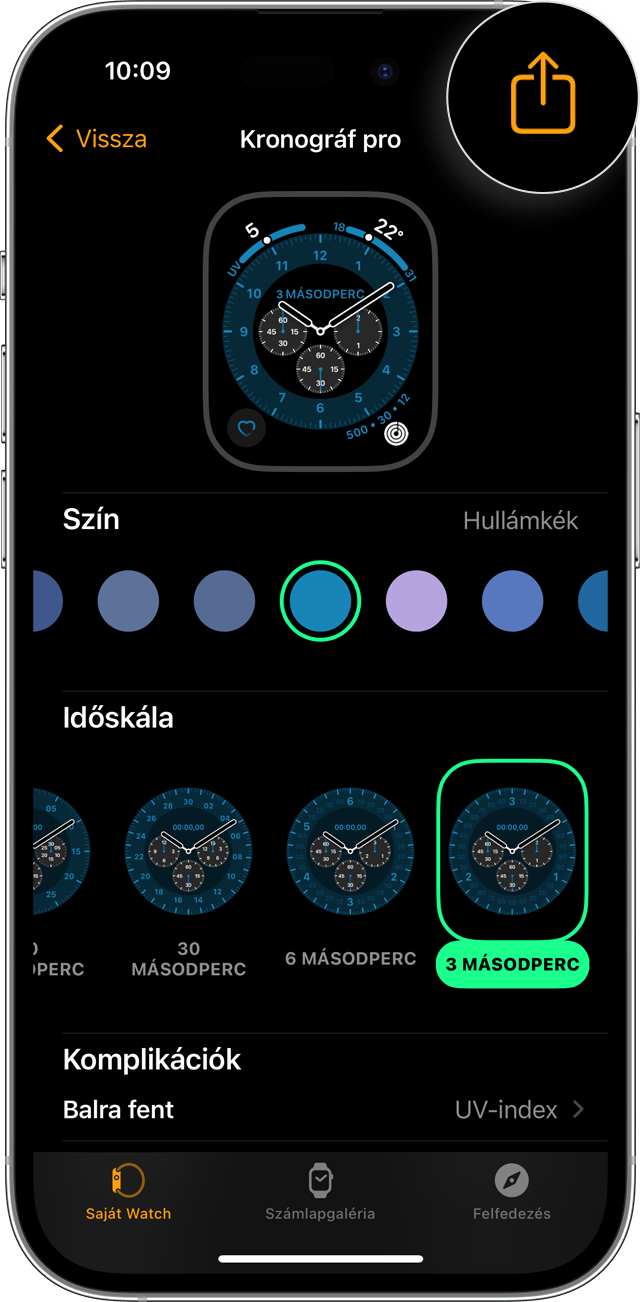
Számlap megosztása online
A webhelyén, a blogján, illetve közösségi fiókjában is megoszthat számlapokat. A következők szerint e-mailben elküldheti a számlapot saját magának, feltöltheti a számlapot tartalmazó fájlt, és megoszthatja a hivatkozást:
Nyissa meg az Apple Watch appot az iPhone-on, majd válassza ki a megosztani kívánt számlapot.
Koppintson a , majd válassza a Mail lehetőséget.
Küldje el e-mailben a számlapot saját magának.
Nyissa meg a kapott e-mailt, és az üzenet alján keresse meg a „.watchface” végződésű mellékletet.
Érintse meg és tartsa lenyomva a .watchface végződésű fájlt, majd koppintson a Megosztás elemre.
Koppintson a Mentés a Fájlokba elemre, válassza ki a helyet, majd koppintson a Mentés elemre.
Nyissa meg a Fájlok alkalmazást, és keresse meg az imént mentett, .watchface végződésű fájlt.
Érintse meg és tartsa lenyomva a .watchface végződésű fájlt, majd koppintson a Megosztás elemre.
Koppintson a Személyek hozzáadása elemre.
Koppintson a Megosztási beállítások, majd „A link birtokában bárki” elemre, ha azt szeretné, hogy bárki letölthesse a számlapot.
A visszafelé mutató nyílra koppintva lépjen vissza. Húzza el az ujját balra a megosztásra alkalmas alkalmazások ikonjain, majd koppintson a Link másolása elemre.
A bemásolt hivatkozás segítségével ossza meg a számlapot online.
Úgy is eljárhat, hogy feltölti a .watchface végződésű fájlt saját webszerverére, vagy létrehoz egy megosztási hivatkozást egy külső fejlesztésű alkalmazással.
A barátja által megosztott számlap használatbavétele
Ha valaki megoszt Önnel egy Apple Watch-számlapot, az Üzenetek, a Mail vagy egy másik alkalmazásban kap egy hivatkozást.
Az órájához használt iPhone-on koppintson a megosztott számlap hivatkozására. Miután megnyílt az Apple Watch app, koppintson a Hozzáadás a saját számlapokhoz elemre. A megosztott számlap ekkor bekerül az Apple Watch app Saját számlapok szakaszába, és megjelenik az Apple Watchon, amikor kiválasztani készül egy számlapot.
Ha olyan számlapot kap, amely egy Ön által nem használt külső fejlesztésű appal készült komplikációt tartalmaz, akkor az app árára vagy a Letöltés elemre koppintva töltse le az appot az App Store-ból. A Folytatás az app nélkül elemre koppintva a külső fejlesztésű komplikáció nélkül is beszerezheti a számlapot.
Megosztott számlapok beszerzése online
Használatba vehet olyan számlapokat is, amelyeket webhelyeken és közösségi oldalakon osztottak meg mások.
Az iPhone-on koppintson a megosztott számlap hivatkozására. Ekkor a rendszer megkérdezi, hogy engedélyezi-e a letöltést. Az Engedélyezés elemre koppintva letöltheti a számlapot, és megnyithatja az Apple Watch appban. Ezután koppintson a Hozzáadás a saját számlapokhoz elemre.
Ha egy megosztott számlap hivatkozására koppint, és a megjelenő képernyőn a számlap neve látható, de nem kap lehetőséget a letöltésére, koppintson a . A Watch elemre koppintva nyissa meg az Apple Watch appban, majd koppintson a Hozzáadás a saját számlapokhoz elemre.
Ha egy másik készüléket használ
Előfordulhat, hogy iPad vagy Mac használata közben bukkan egy megosztott számlap hivatkozására. Ilyen esetben a hivatkozásra koppintva vagy kattintva letöltheti a számlapot tartalmazó fájlt. Ezután az AirDrop vagy a Fájlok alkalmazás segítségével elküldheti a fájlt az iPhone-ra. Az iPhone-on koppintson a fájlra, válassza ki az Apple Watch appal történő megnyitást, majd koppintson a Hozzáadás a saját számlapokhoz elemre.
Bizonyos számlapok elérhetősége eltér a különböző országok és régiók, valamint Apple Watch-modellek szerint.
A nem az Apple által gyártott termékekre, illetve az Apple ellenőrzésén kívül eső vagy általa nem tesztelt független webhelyekre vonatkozó információk nem tekinthetők javaslatoknak vagy ajánlásoknak. Az Apple nem vállal felelősséget a harmadik felek webhelyeinek és termékeinek kiválasztására, teljesítményére, illetve használatára vonatkozólag. Az Apple nem garantálja, hogy a harmadik felek webhelyei pontosak vagy megbízhatóak. Forduljon az adott félhez további információkért.
